如果你想在安全模式下启动或启动 windows 10 并且“传统的 f8 方法不起作用”,那么这不是一个大问题,因为在 windows 10 的引入过程中,此功能被 microsoft 禁用。为了解决此问题,我们创建了本教程以帮助您以安全模式启动 windows 10。可以通过多种方式重新启动 windows 10。
在本教程中,我们将尝试涵盖以安全模式启动 windows 10 的所有可能方法。在带您进行指导之前,让我告诉您什么是 windows 10 中的安全模式。
什么是 windows 10 中的安全模式?
在这种模式下,windows 将仅加载所需的最少驱动程序和文件,或者您可以使用有限的资源或应用程序,并保留不需要的文件和驱动程序以防止发生任何问题。
安全模式下的图标尺寸会更大。您的 windows 版本将写在中央,安全模式将显示在屏幕的所有四个角。
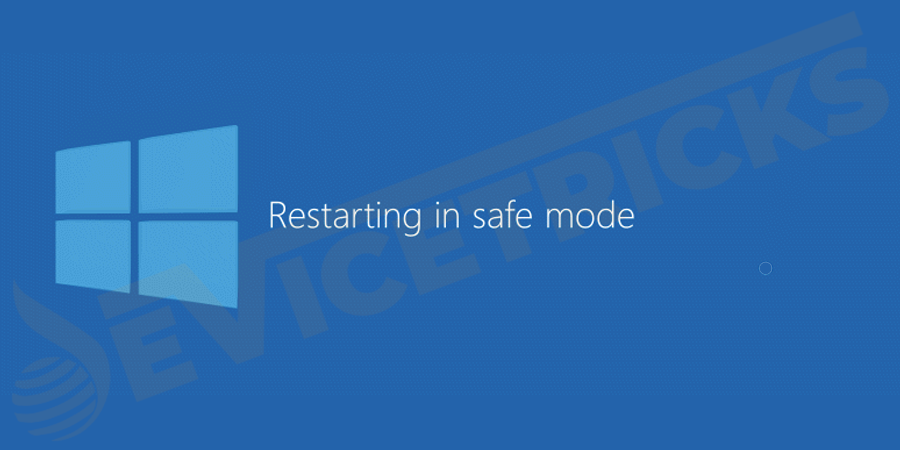
大多数驱动程序在此模式下无法运行,但您可以访问键盘和鼠标。安全模式将使用标准的 vga 图形模式。在安全模式下会注意到许多其他变化。
安全模式一直是首选的故障排除方式。在安全模式下,您可以检测并解决 windows 10 系统问题。
如果您的 pc 上安装的任何应用程序产生了一些问题,那么您只需将系统启动到安全模式即可检测导致错误的服务/应用程序。
以下是一些允许您以安全模式启动 windows 10 的最佳方法,请继续阅读本文并选择合适的方法以安全模式启动 windows 10。
为什么不能使用 f8 键进入安全模式?
您可能已经观察到,在 windows 10 中,如果您在启动时按 f8 键,则它不起作用。即使你尝试了很多次,但它不会奏效。它是否已从 windows 10 中删除?让我们看看是什么问题?
在早期版本的 windows(如 windows 7)中,如果您在启动时按 f8 键,您可以访问高级启动选项菜单,您可以在该菜单中启用安全模式。但在 windows 10 上,micorosft 已更改选项,默认情况下 f8 键将不再用于访问高级启动选项。默认情况下,microsoft 已禁用此功能以缩短启动时间。
尽管f8 键不再起作用,但这并不意味着它不会起作用。实际上,f8 键仍可用于访问 windows 10 上的高级启动选项菜单。但是,如果您想使用 f8 键选项访问 windows 10 中的安全模式,则必须手动启用此功能。
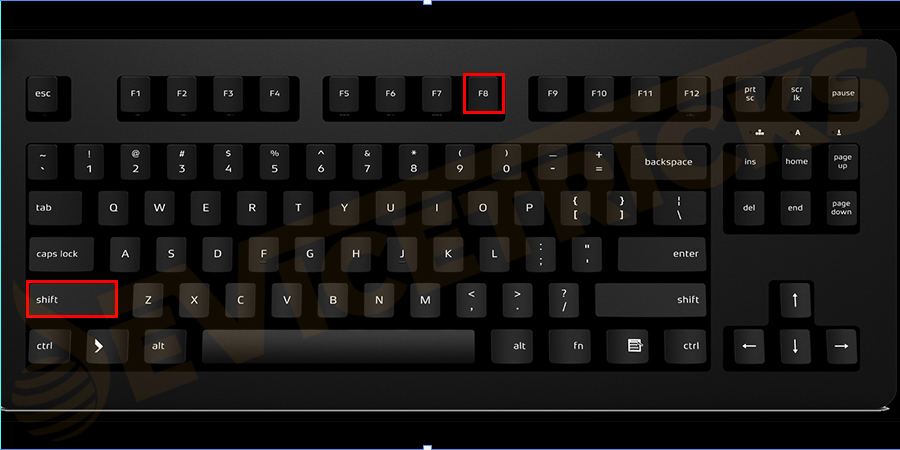
如何在 windows 10 中启用 f8 启动菜单功能?
众所周知,windows 10 默认禁用 f8 启动菜单功能。但是您可以使用引导配置数据 (bcd) 编辑命令启用它。
实际上,它是一个控制操作系统如何启动的工具,您可以使用它来启用 f8 启动菜单。请按照以下步骤操作:
- 按windows r键打开运行对话框,然后键入cmd并按ctrl shift enter以管理员身份打开命令提示符。
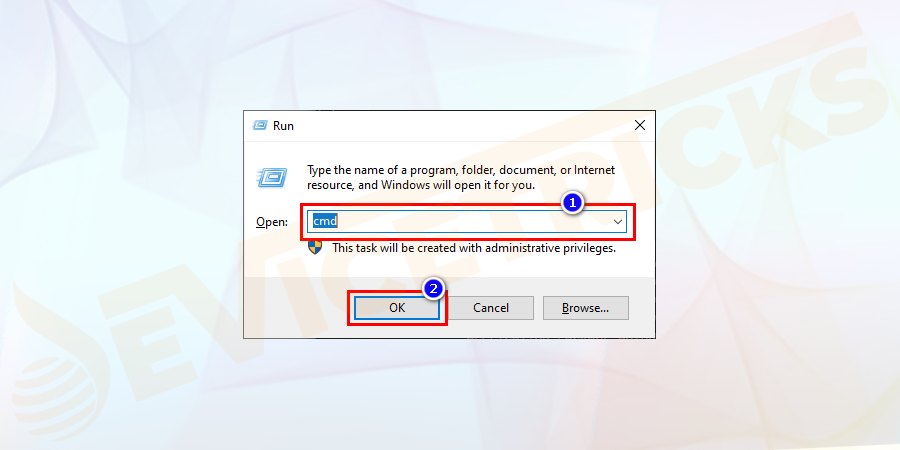
- 在命令提示符中键入命令bcdedit /set {default} bootmenupolicy legacy并按enter键。
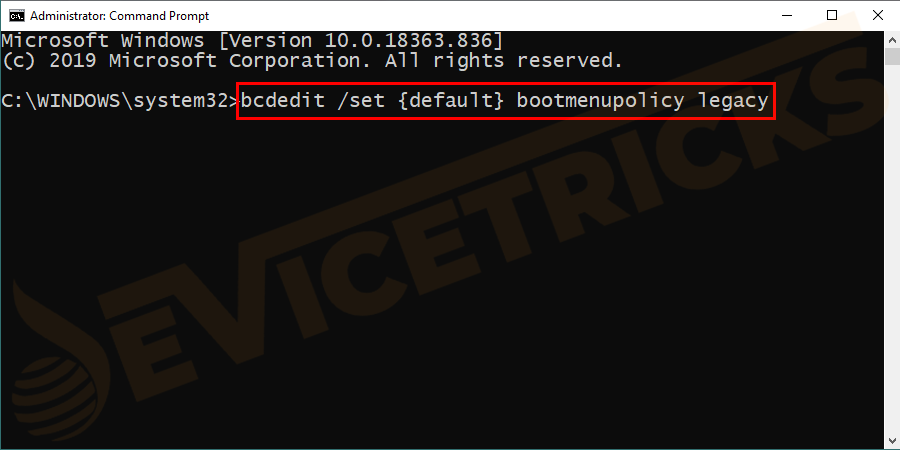
- 重新启动您的 pc。确保在 windows 徽标出现之前按f8键。
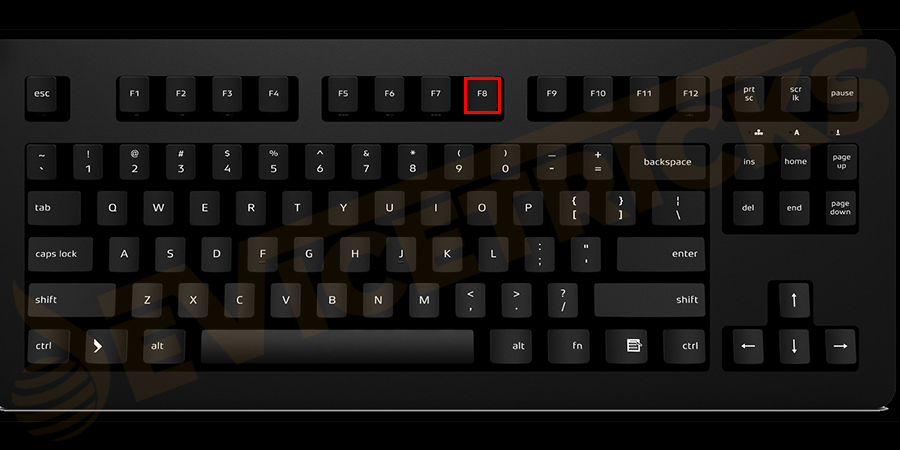
- 现在您可以访问引导选项菜单,然后选择安全模式。
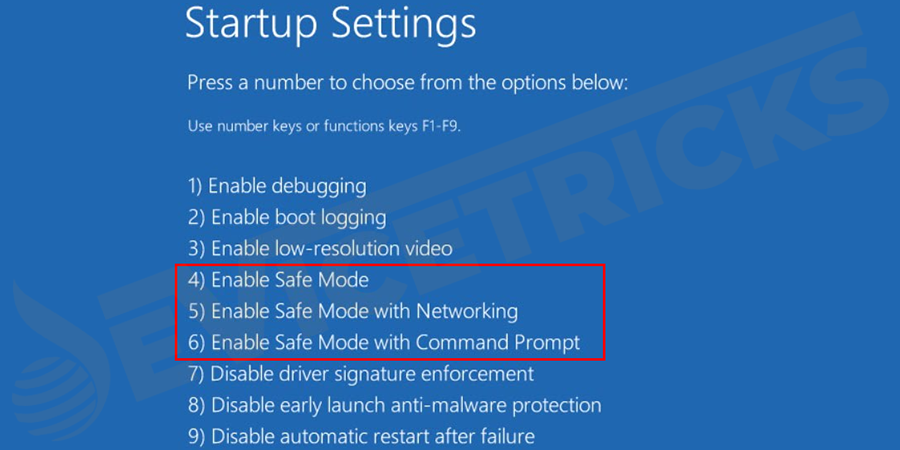
除此之外,还有其他一些方法可以在安全模式下启动 windows 10。我们来看一下
如何以安全模式启动 windows 10?
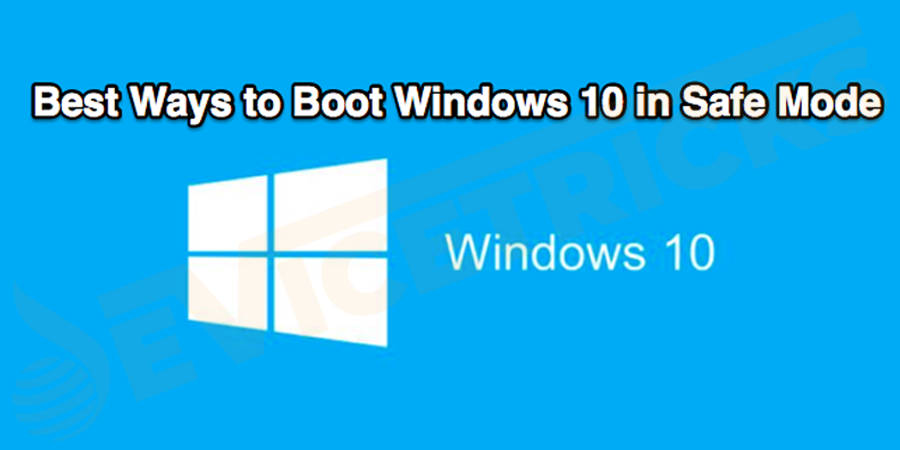
在这里,我列出了几种以安全模式启动 windows 10 的方法。您可以根据您面临的问题采用合适的方法。开始吧
使用 f8 shift 键
按键盘上的shift f8键是在 windows 加载时以安全模式启动 windows 的最广泛使用的方法。然后它将进入恢复模式,您可以在其中选择安全模式。
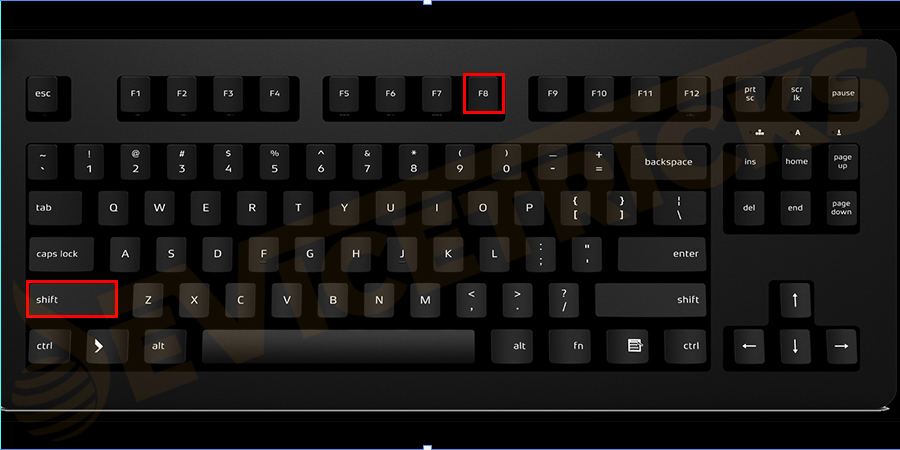
如果您正在执行双启动,则有必要确保 windows 10 设置为同一启动选项中的默认操作系统。
使用系统配置
系统配置可用于以安全模式启动 windows。
- 按windows r键打开运行框,然后在其中输入msconfig。
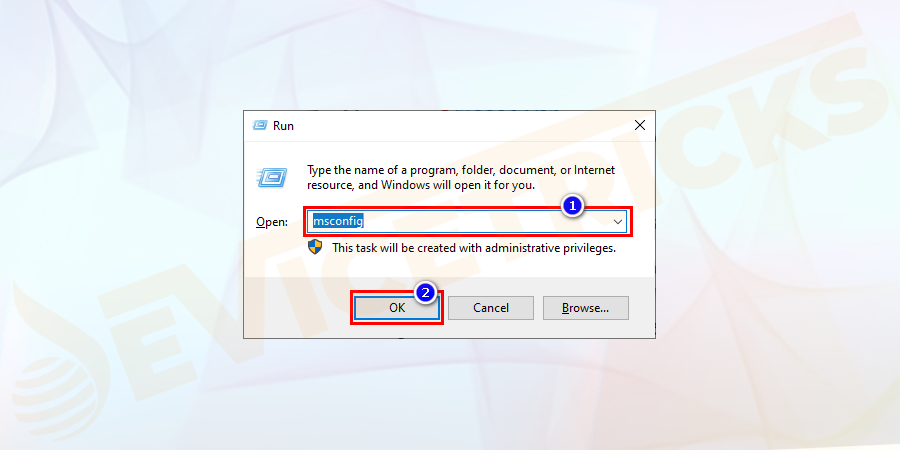
- 该系统配置对话框将打开。 此处移至“启动”选项卡并选择 windows 10。
- 并在“启动选项”中选择“安全启动”作为安全模式类型。
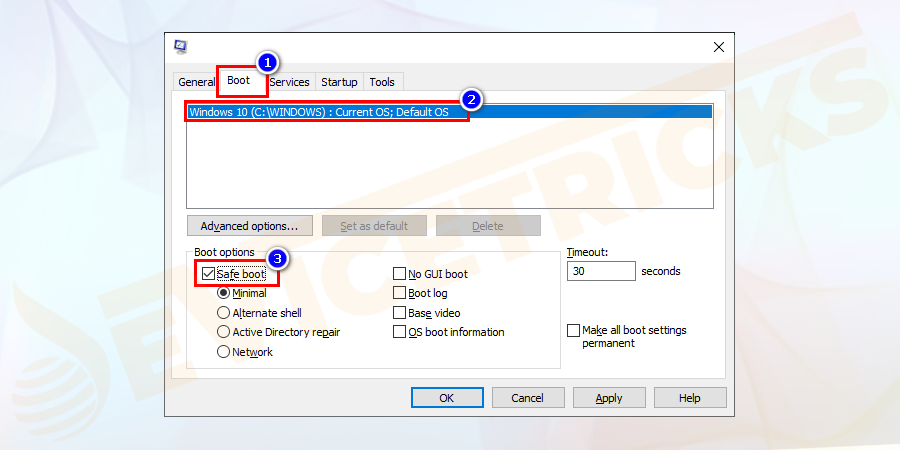
- 如果您想访问常规安全模式,请将其设置为“最小”。单击“确定”以应用您所做的更改。在系统提示时重新启动计算机。
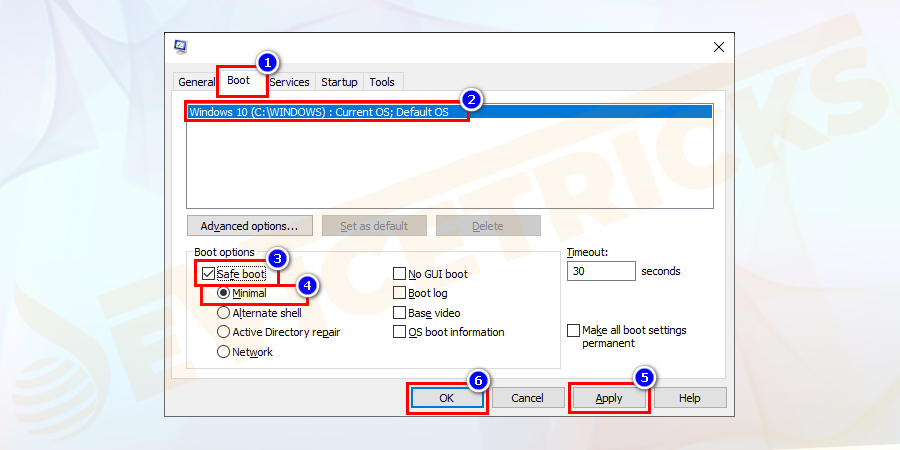
- windows 10 将以安全 模式启动。
使用 shift 和 restart 键(从开始菜单启动时)
有一个选项可以按住 shift 键并重新启动计算机以访问故障排除引导选项。从那里您可以轻松导航和访问安全模式选项。
- 单击开始按钮,然后单击电源 按钮。
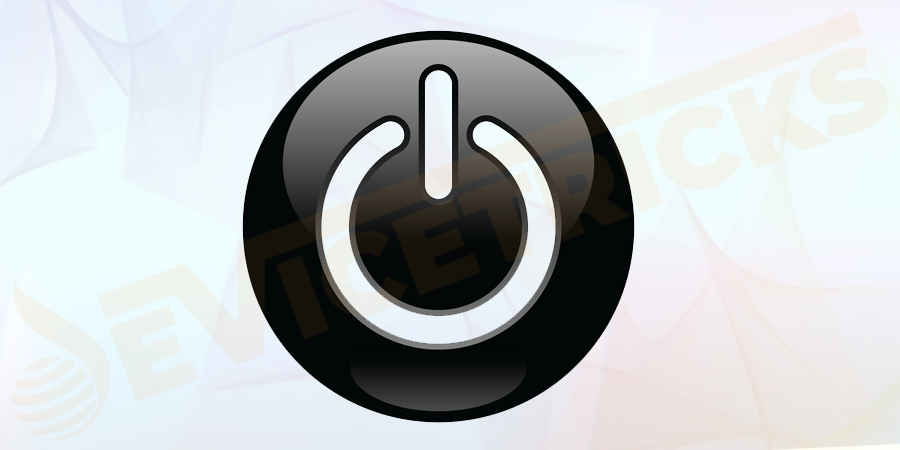
- 按住shift 键并单击重新启动按钮。
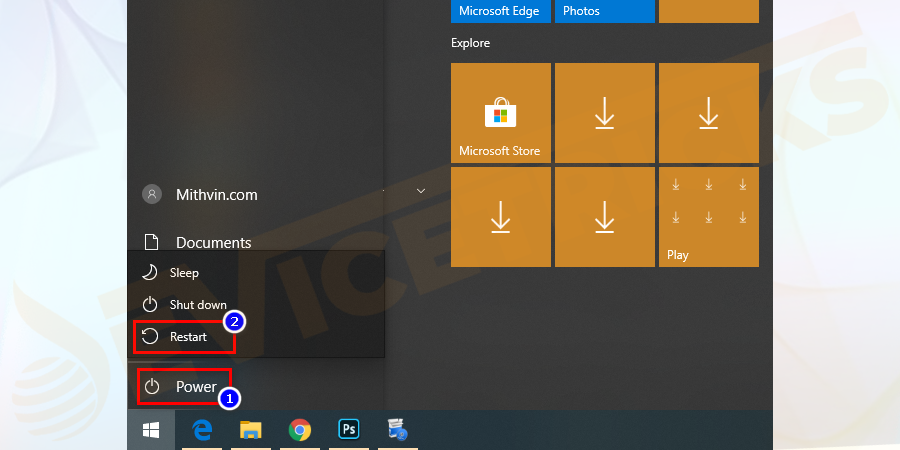
- 这种组合键最适用于 windows 关闭对话框和登录屏幕。
- 这将重新启动您的计算机并在屏幕上打开一些基本的启动选项,如图所示。, 单击屏幕上的“疑难解答”选项。
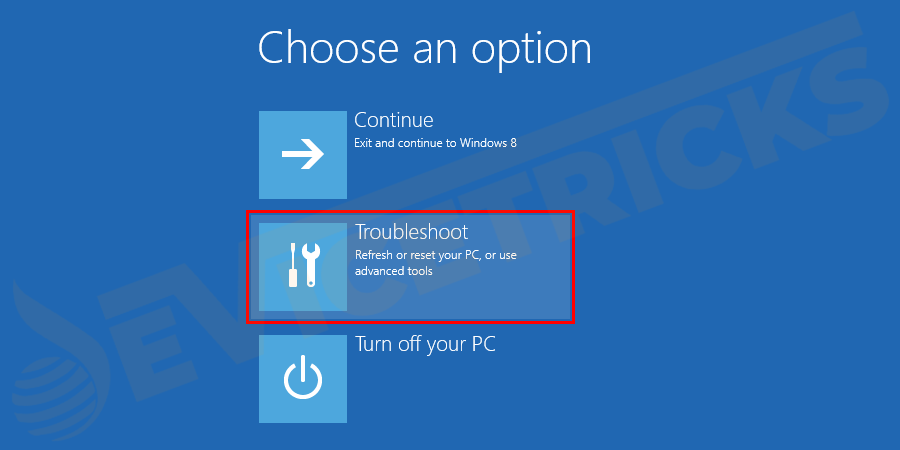
- 在疑难解答选项中,您将看到“重置 windows 10 ”选项和访问“高级选项”的选项。点击它。
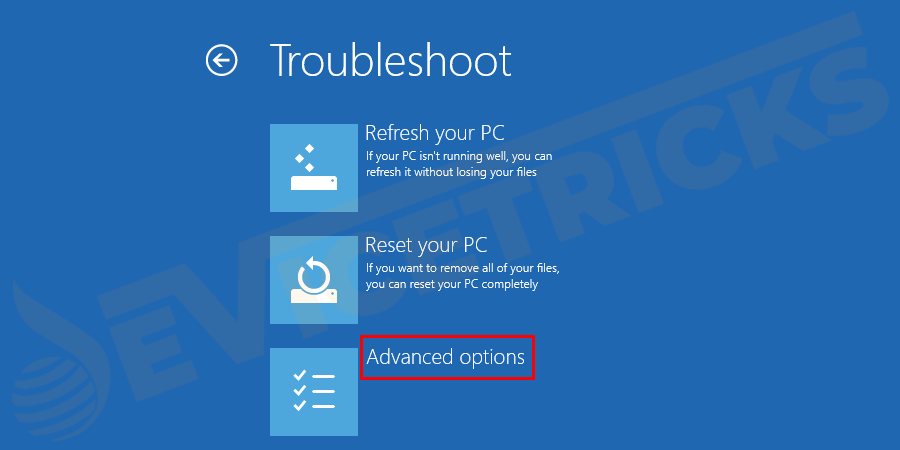
- 单击“启动设置”。
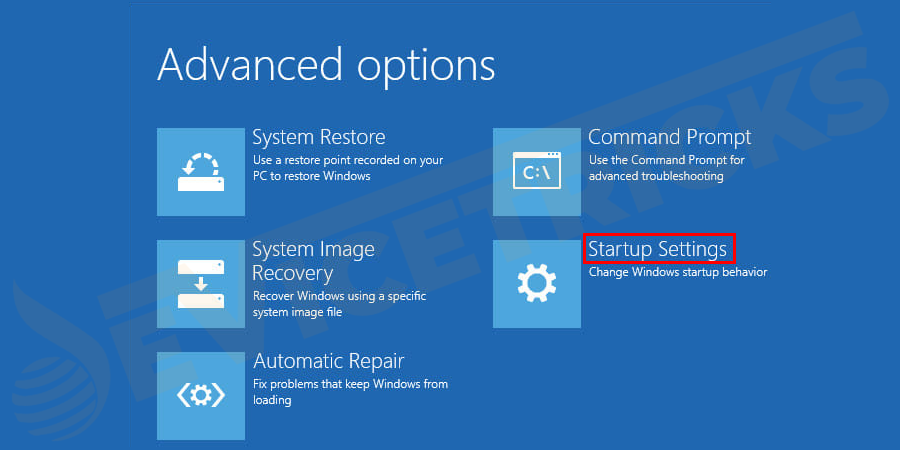
- 然后单击“重新启动”以访问高级启动选项。您的计算机将再次重新启动并加载高级启动选项。
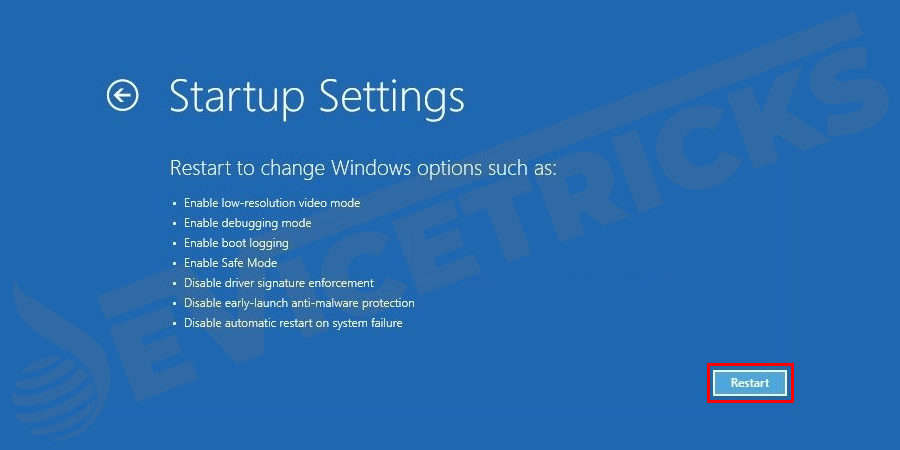
- 将有许多选项,包括安全模式选项,您需要使用数字键来选择正确的选项。
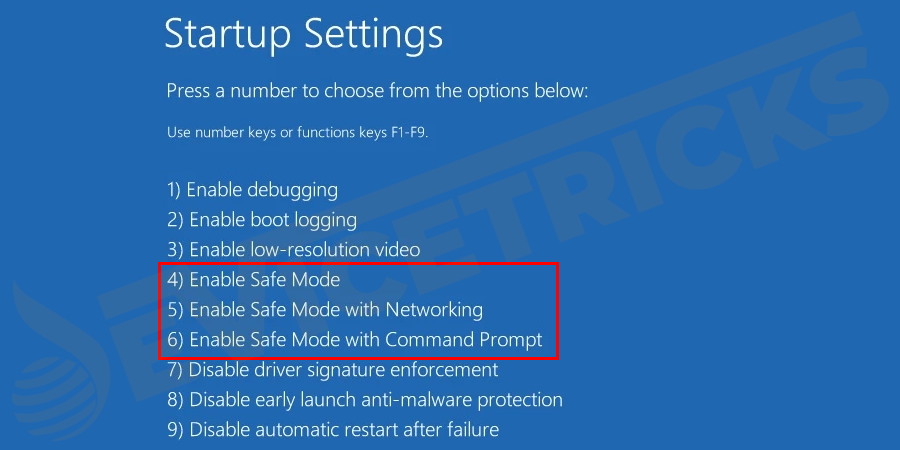
- 在最后一步之后,windows 10 将以安全模式启动。
在启动菜单中添加安全模式选项
您有机会在启动菜单选项中添加安全模式。这是以安全模式重新启动计算机的一个非常重要的步骤。要添加安全模式,您首先需要在启动菜单中创建条目。
- 要创建启动菜单项,右键单击在开始菜单选项。选择命令提示符(管理员)。这将打开一个提升的提示窗口。
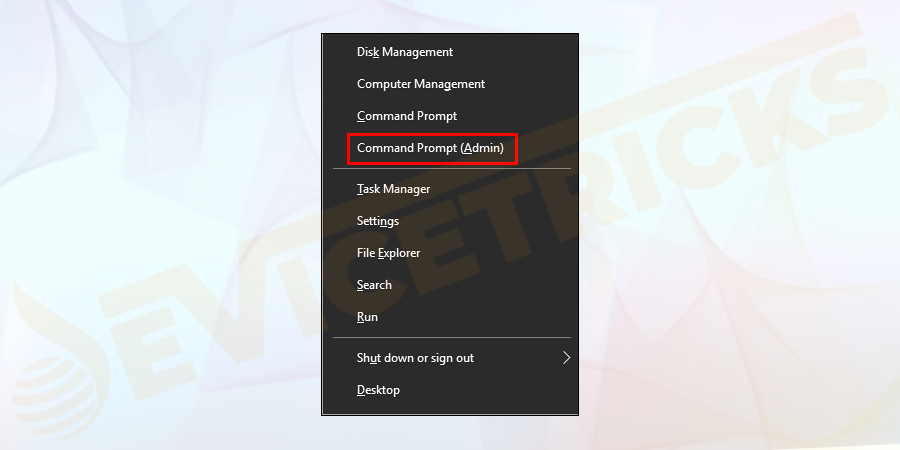
- 输入命令‘bcdedit /copy {current} /d “启动 windows 10 安全模式”。
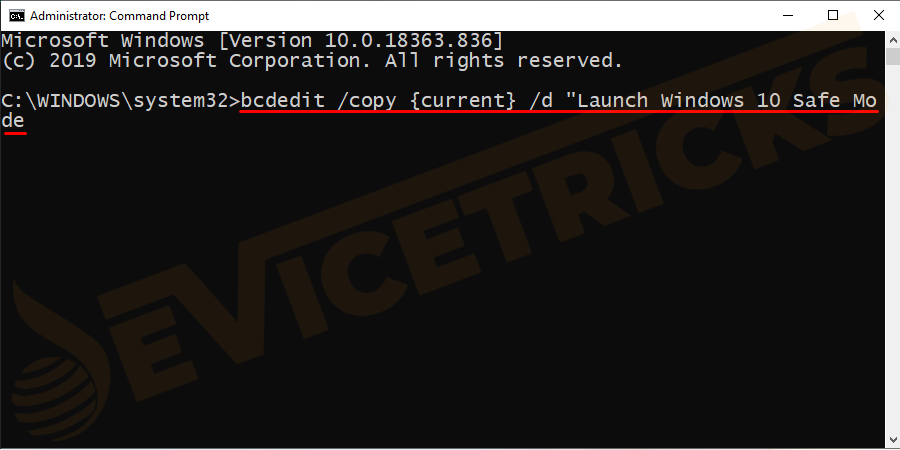
这将在启动菜单中创建一个名为“启动 windows 10 安全模式”的条目。这里的“启动 windows 10 安全模式”是条目的名称。现在条目已创建。 为其分配安全模式功能。
- 通过在“运行”对话框中键入“ msconfig ”再次转到系统配置。
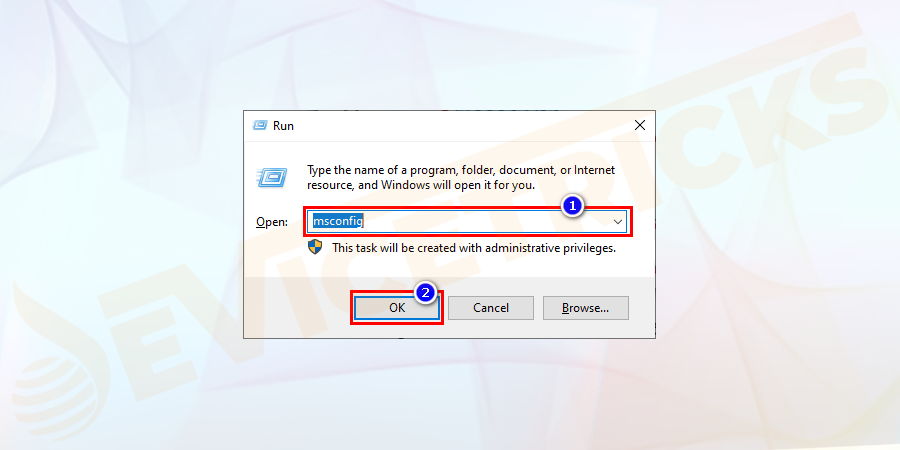
- 转到“启动”选项卡并选择您刚刚创建的新条目。然后从“启动选项”中选择“安全启动”并选择其下方的安全模式类型。单击“确定”选项。
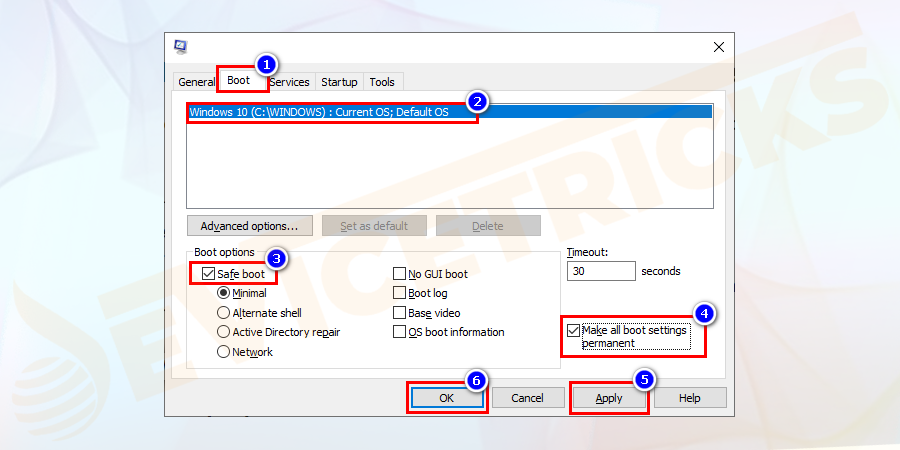
注意:确保选中“使所有引导设置永久”选项。
- 系统将提示您立即重新启动或稍后重新启动。
- 然后选择所需的选项,安全模式条目将添加到启动菜单中。
- 如果要从引导菜单中删除该条目,只需转到系统配置并选择该条目即可。
- 单击“删除”选项。
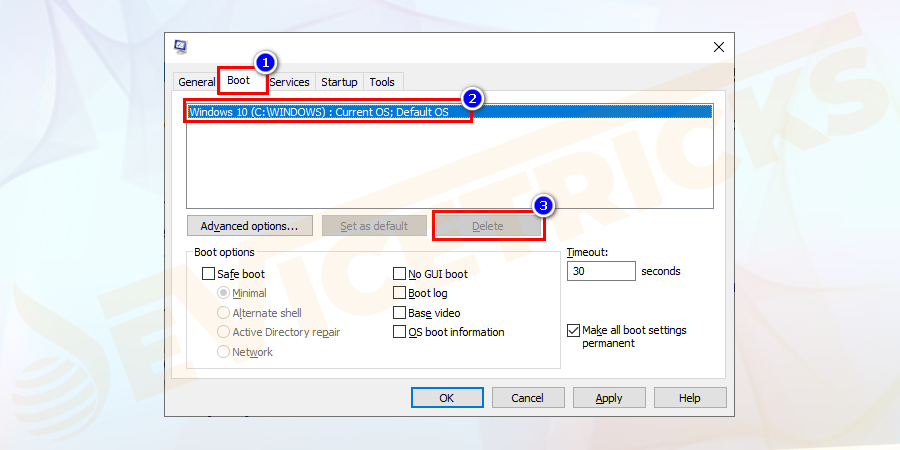
使用恢复驱动器
如果您创建了 windows 10 恢复 usb 驱动器或磁盘,则可以使用安全模式。
- 将恢复 usb 驱动器连接到您的计算机并启动它。
- 当您在屏幕上看到“选择一个选项”时,从 usb 加载内容。
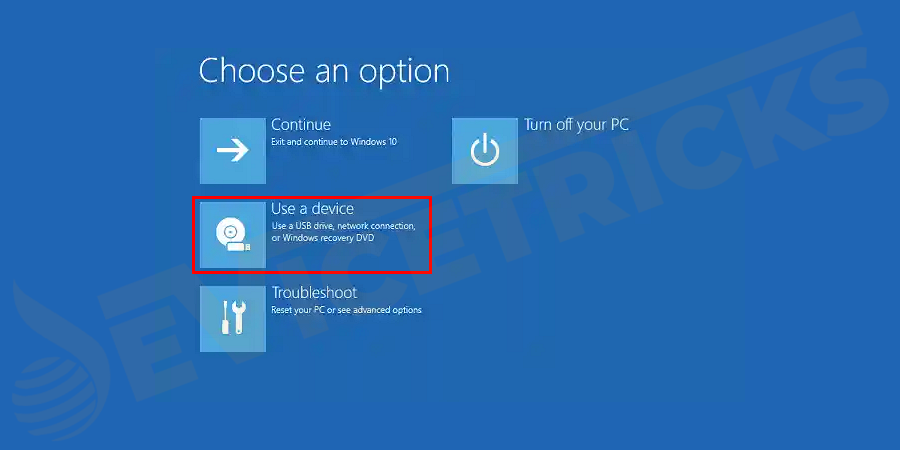
- 加载内容后,选择 usb 设备以访问键盘。
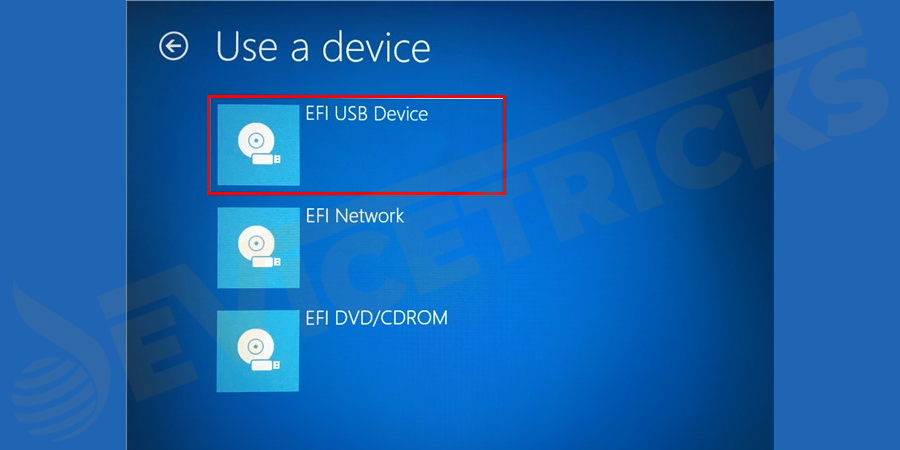
- 选择键盘后,您将进入下一个屏幕。选择疑难解答选项。
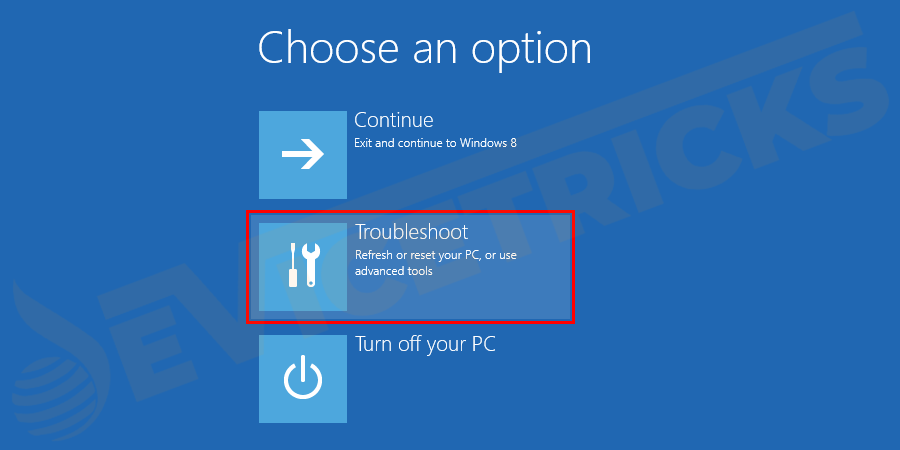
- 现在,选择高级选项和c在舔“启动设置”。
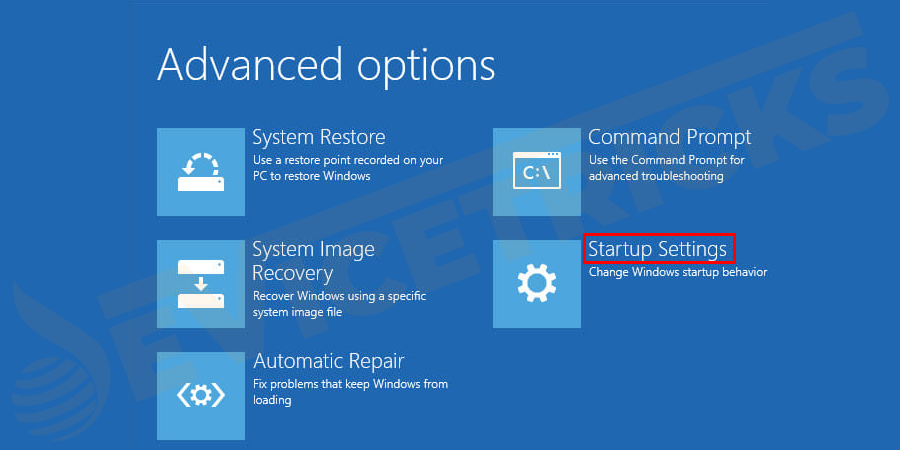
- 之后单击“重新启动”以访问高级启动选项。
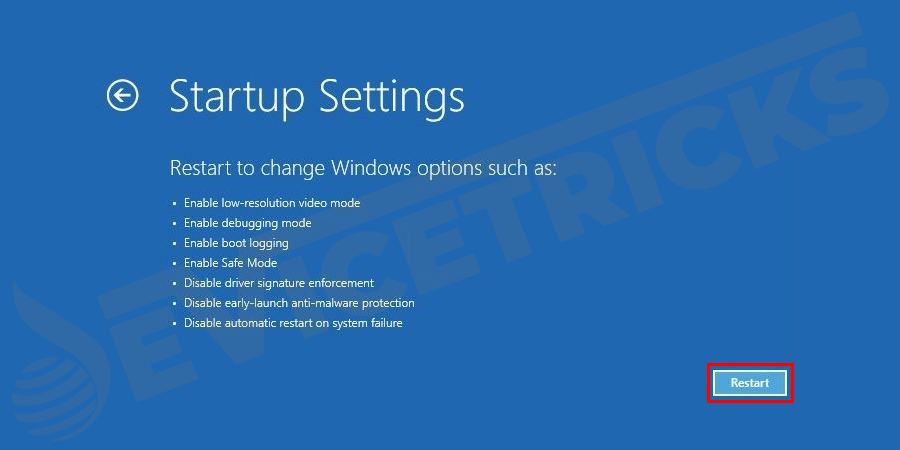
- 将有许多选项,包括安全模式选项,您需要使用数字键来选择正确的选项。
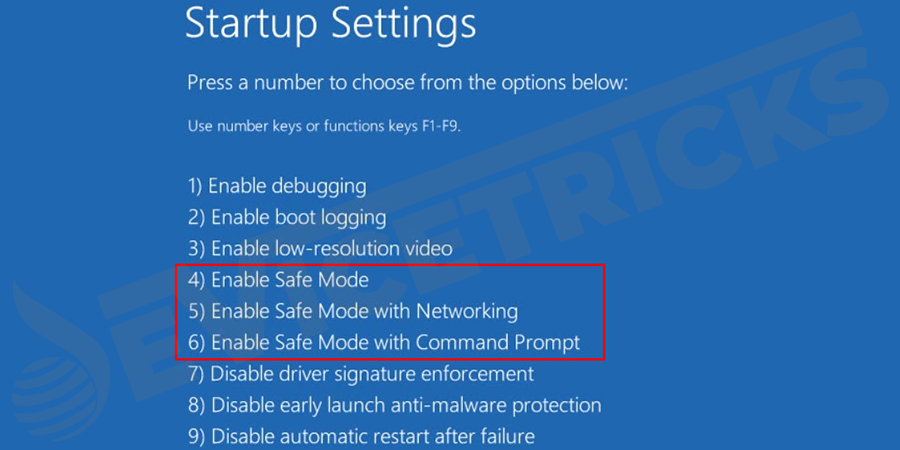
- 在此步骤之后,windows 10 将以安全模式启动。
使用 windows 10 安装驱动器
- 打开您的系统并插入windows 10 安装介质以启动您的 pc。
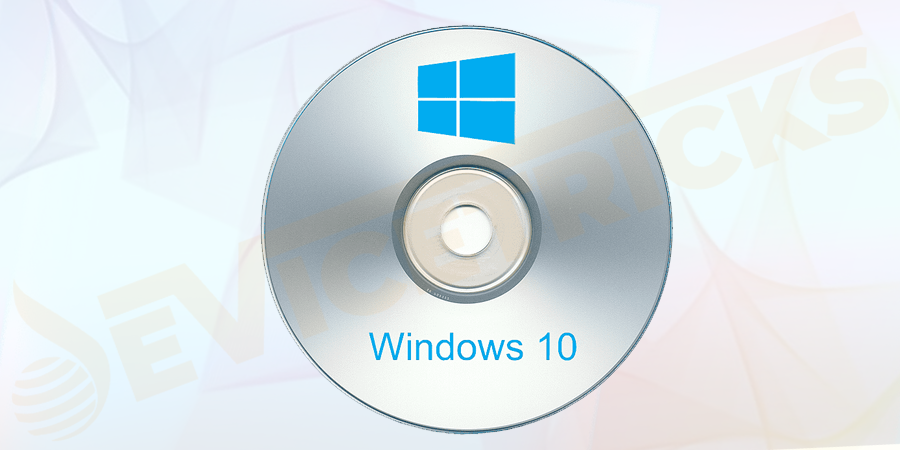
- 按系统上的重新启动按钮,将出现一条消息“按任意键从 cd 或 dvd 启动”。现在按键盘上的任意键并等待安装屏幕。
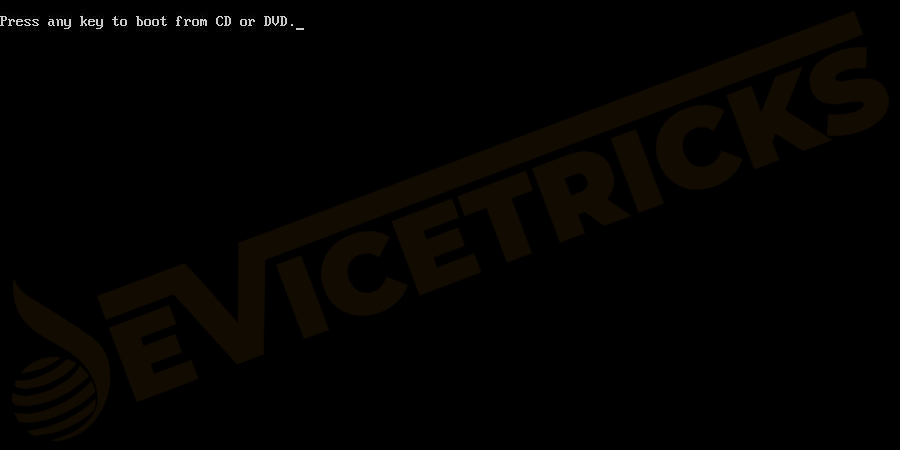
- 根据您的喜好选择语言和键盘布局,然后单击下一步。
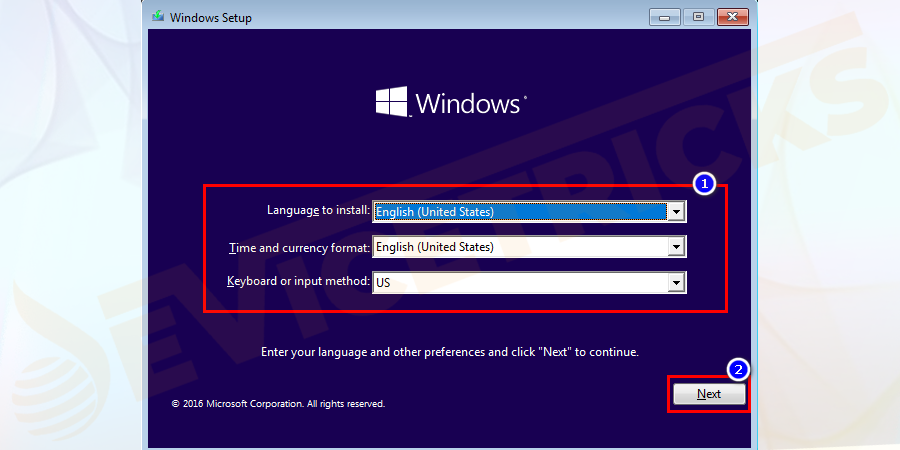
- 现在单击“修复您的计算机”链接。
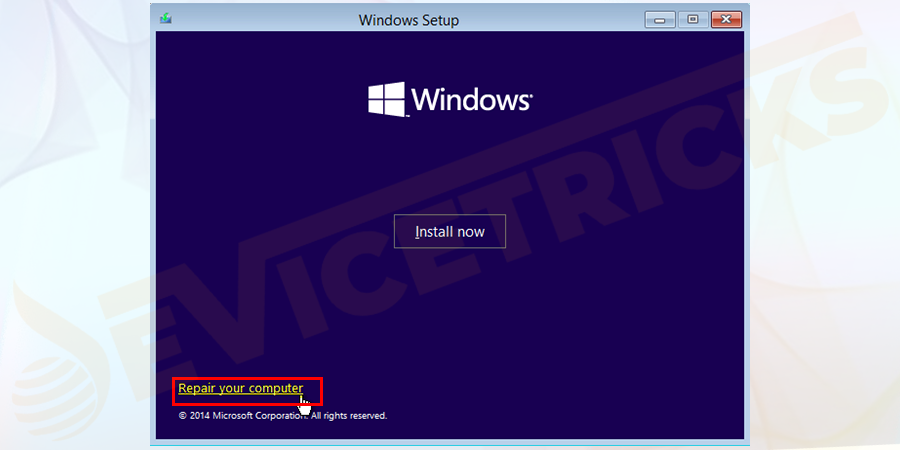
- 您将看到首选项屏幕并选择疑难解答。
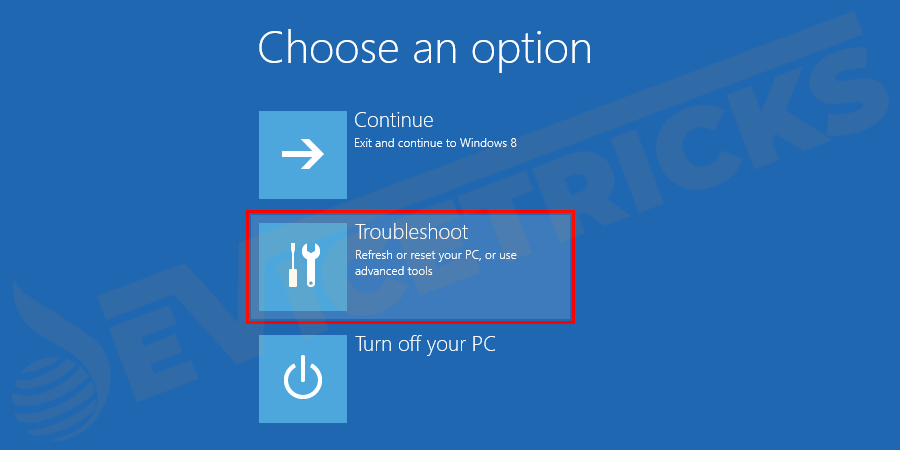
- 现在高级选项屏幕将打开并单击命令提示符(使用命令提示符进行高级故障排除)。
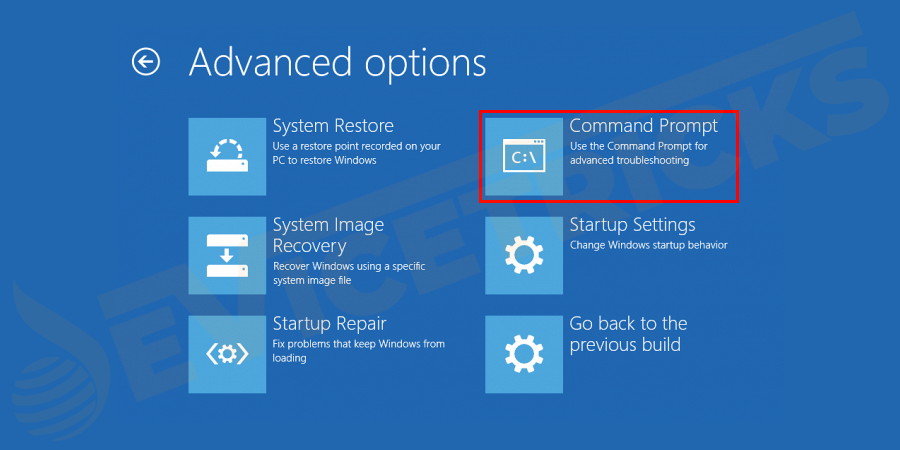
- 键入命令bcdedit /set {default} safeboot minimum 并按enter。
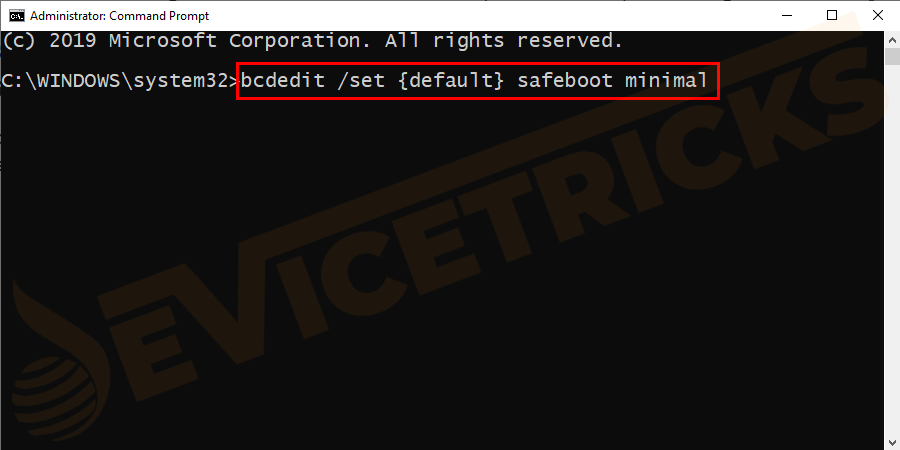
- 看到消息“操作成功完成”后,关闭命令提示符窗口并单击“继续”。
- 您的 pc 将重新启动并以安全模式启动 windows 10。现在使用管理员帐户登录到 windows 10 安全模式并执行所需的更改。
使用设置应用程序访问恢复选项
如果您能够登录 windows 10,则可以使用此方法以安全模式启动 pc。跟着这些步骤:
- 按windows i键打开设置 并导航到更新和安全选项。
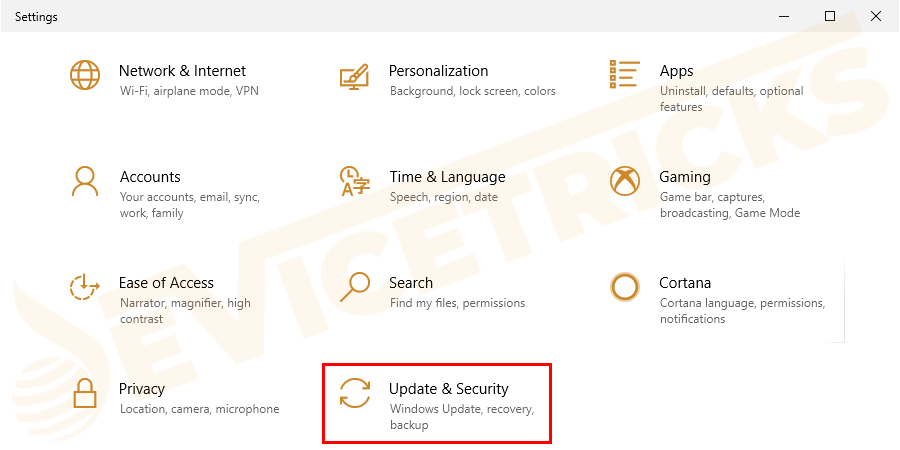
- 在此设置窗口的左窗格中,单击恢复选项。
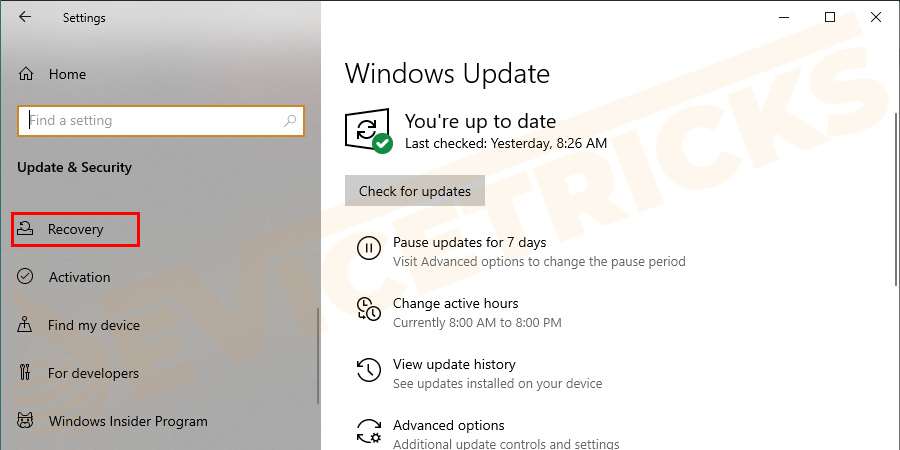
- 在此窗口的右窗格中,转到“高级启动”部分,然后单击“立即重新启动”按钮。
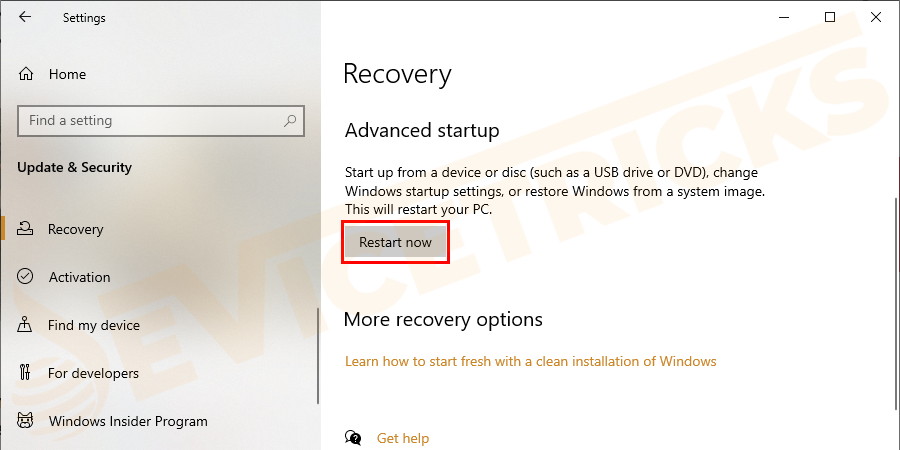
- windows 10 启动后,单击疑难解答选项。
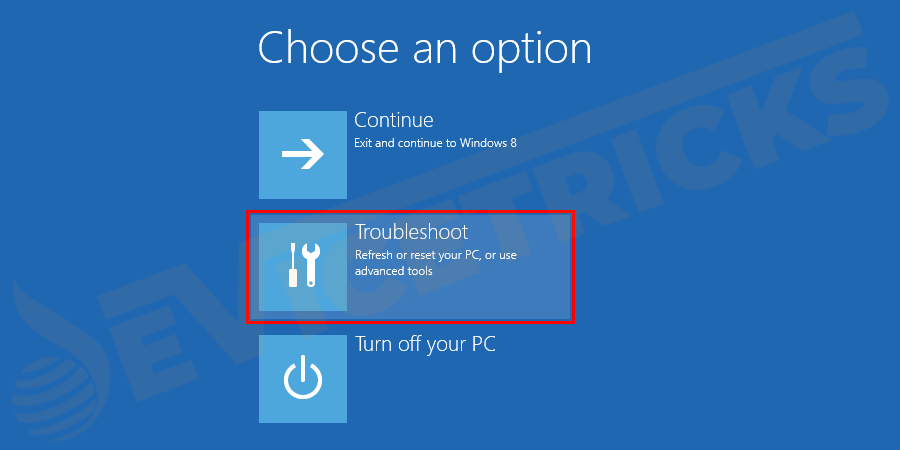
- 现在转到高级选项。
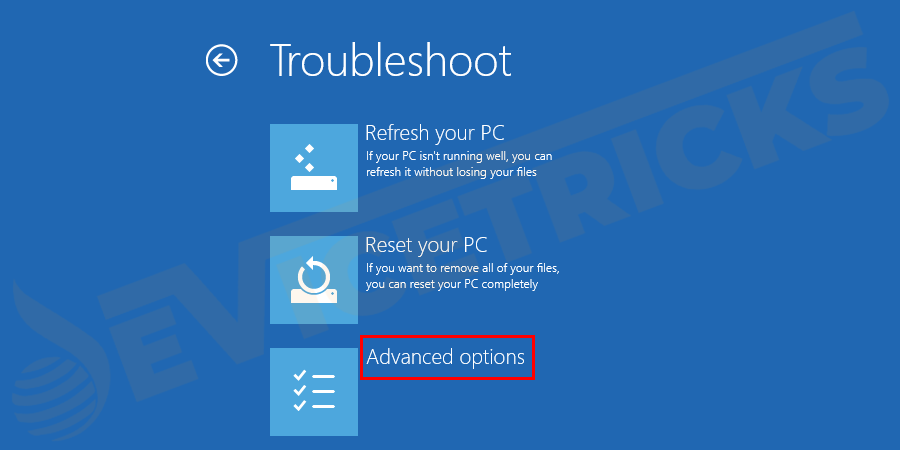
- 从高级选项屏幕中,选择启动设置。
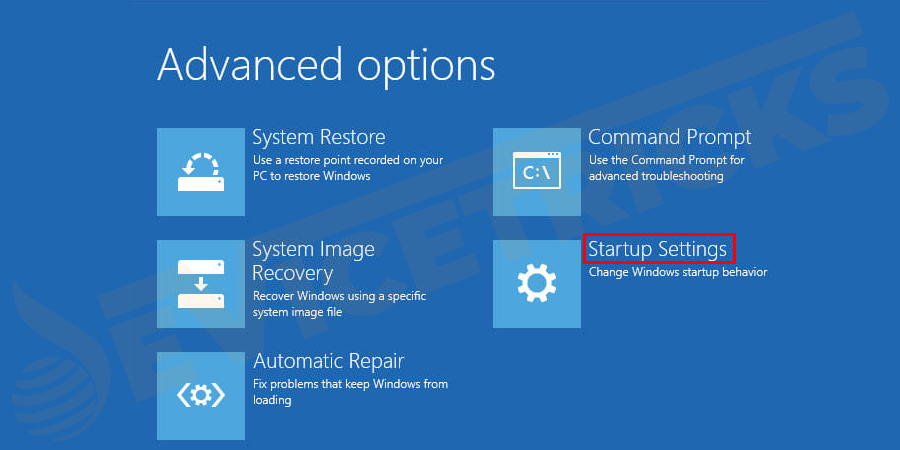
- 您将看到许多选项,包括安全模式选项,您需要使用数字键来选择正确的选项,例如:-
标准安全模式– 按4或f4键
联网安全模式– 按5或f5 键
带命令提示符的安全模式– 按6或f6键
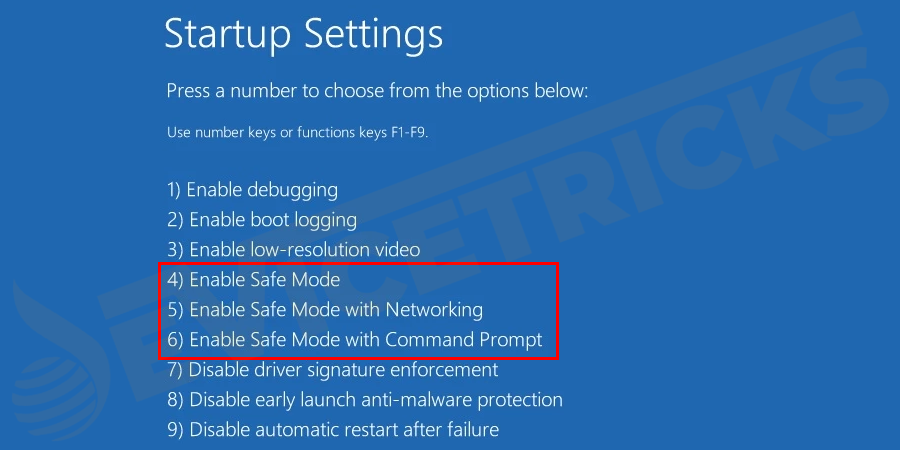
- 现在您可以使用管理员帐户登录windows 10 安全模式并根据您的要求执行更改。
使用自动修复模式
如果您需要访问 windows 恢复驱动器或其他方法不起作用,则此选项非常有用。
- 当您看到带有圆点的徽标时,启动windows 10。按住计算机的电源按钮。 此操作将在短暂延迟后强制关闭计算机。重复该过程三次,您会看到 windows 屏幕显示“正在加载修复选项”。
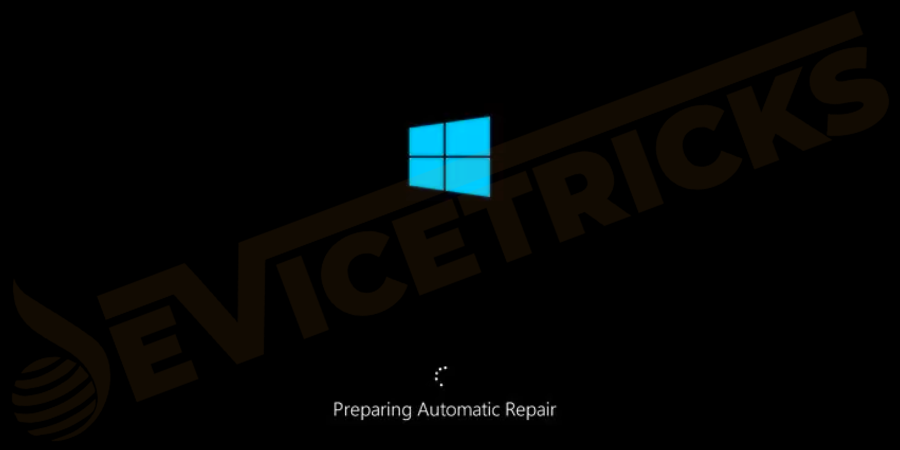
- 不要关闭计算机,让 windows自动完成该过程。
- 很快就会打开一个带有基本启动选项的新页面。选择“疑难解答”选项。
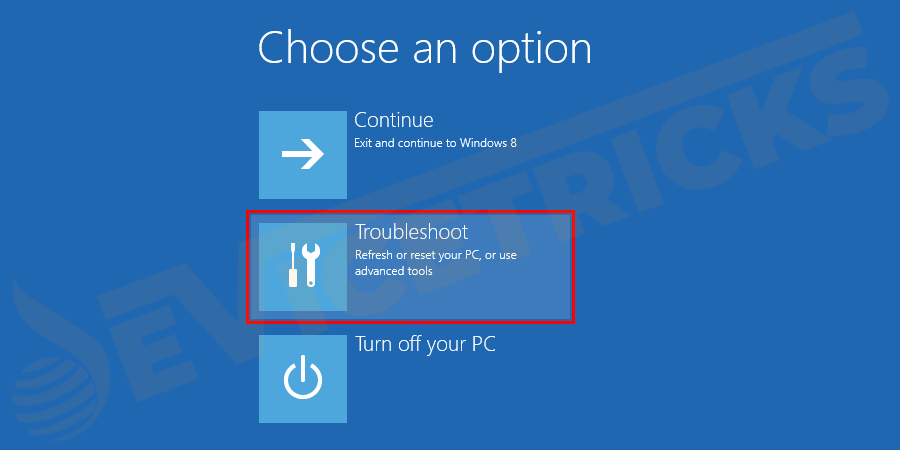
- 现在选择高级选项。
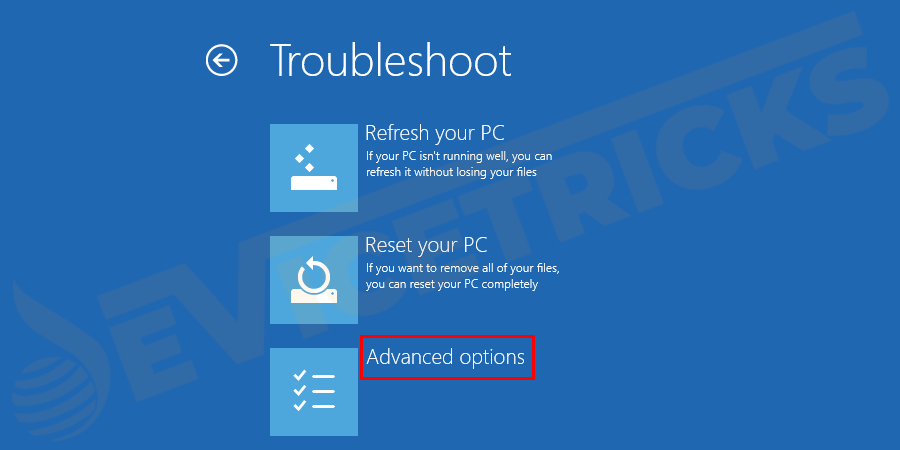
- 单击“启动设置”。
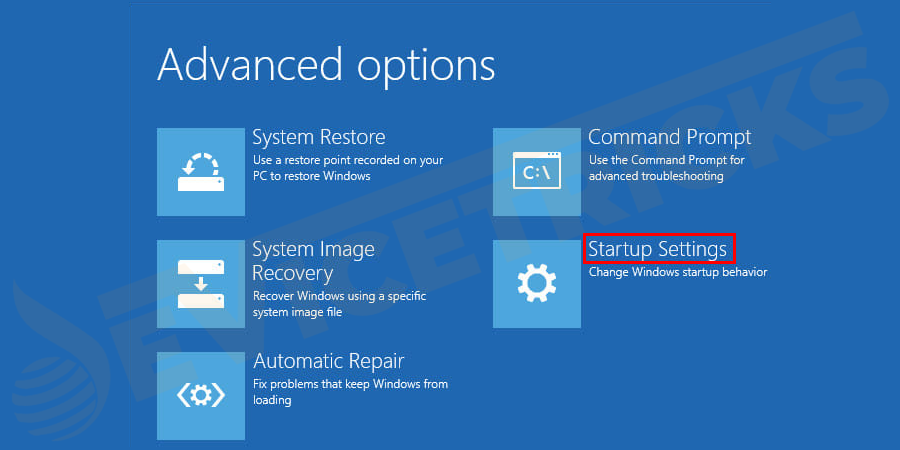
- 然后单击“重新启动”以访问高级启动选项。
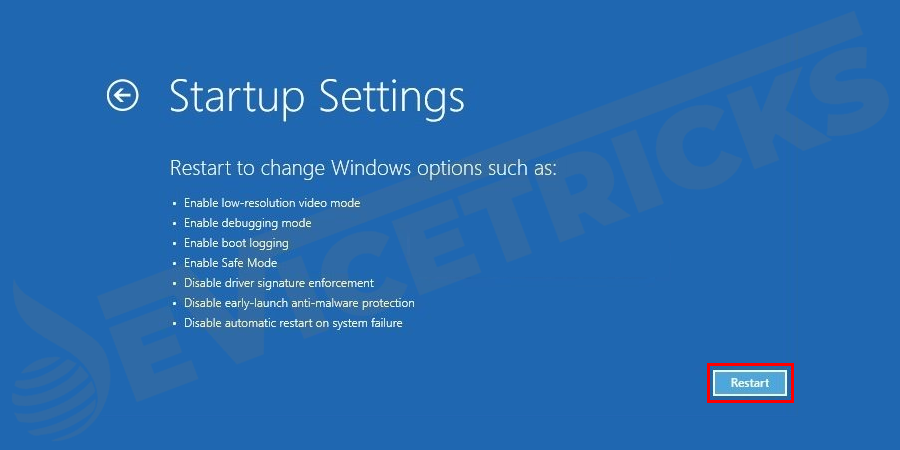
- 将有许多选项,包括安全模式选项,您需要使用数字键来选择正确的选项。
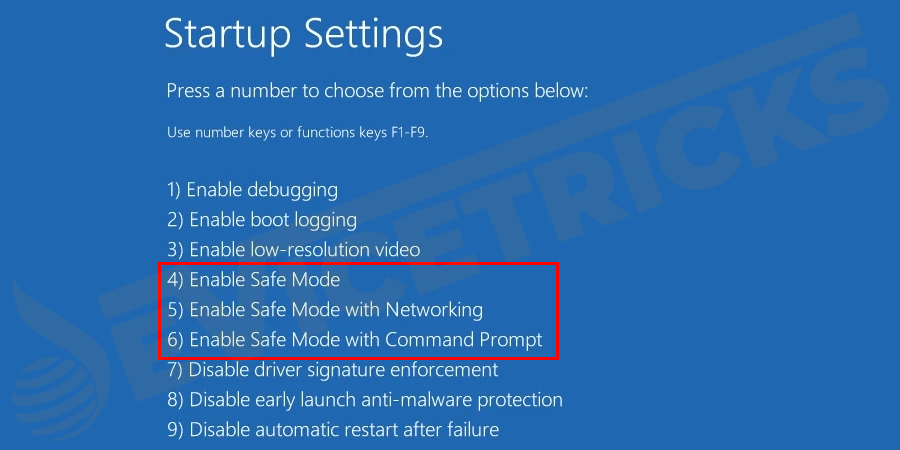
- 在此步骤之后,windows 10 将以安全模式启动。
如何在 windows 10 中退出安全模式?
在安全模式下在 windows 10 中执行所需的所有更改后,您需要退出安全模式。这是这样做的过程:
- 按windows r键打开“运行”对话框。键入msconfig 并按enter打开系统配置窗口。
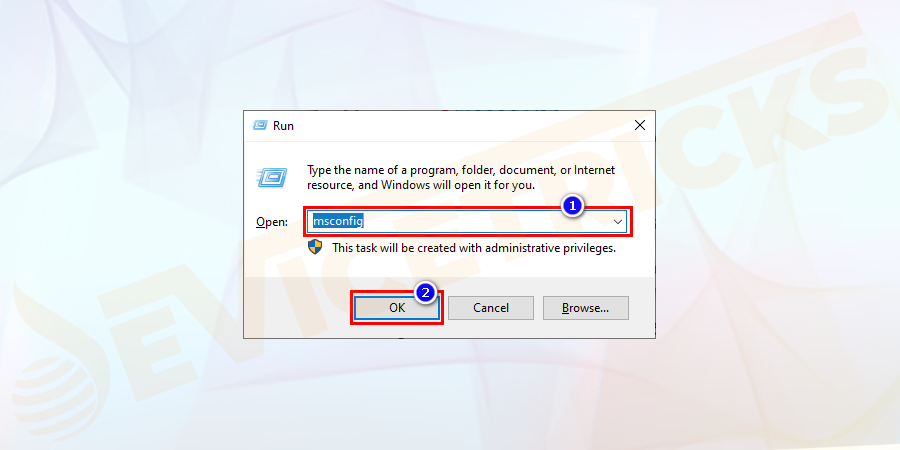
- 导航到“启动”选项卡并取消选中“安全启动”选项前面的框。最后,点击ok就大功告成了。
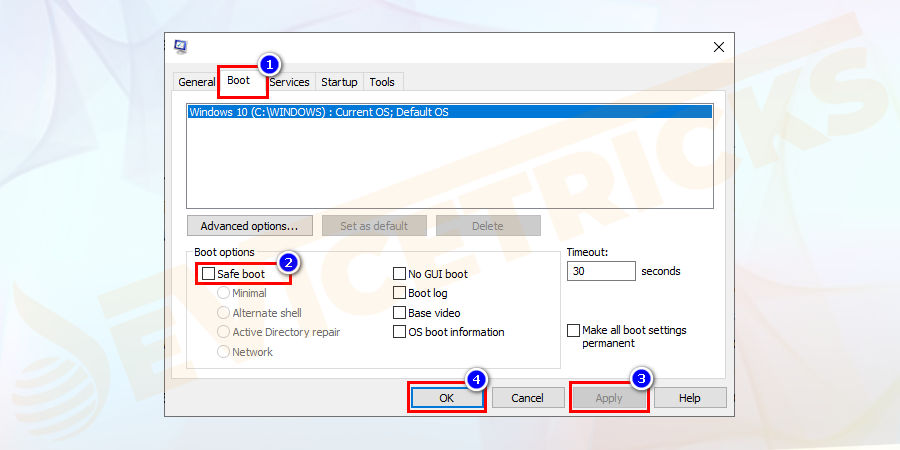
- 下次启动计算机时,它将以正常屏幕启动。
原创文章,作者:校长,如若转载,请注明出处:https://www.yundongfang.com/yun106909.html
 微信扫一扫不于多少!
微信扫一扫不于多少!  支付宝扫一扫礼轻情意重
支付宝扫一扫礼轻情意重